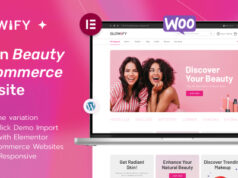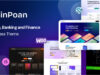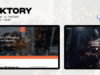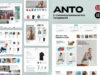Verbessern Sie die Online-Präsenz Ihres Technologieunternehmens mit Xcelliancedas Elementor Template Kit. Xcelliance wurde exklusiv für Technologieunternehmen entwickelt und bietet über 10 gebrauchsfertige Seiten, die für ein nahtloses Benutzererlebnis konzipiert sind. Es basiert auf der kostenlosen Version von Elementor und verfügt über eine benutzerfreundliche Drag-and-Drop-Oberfläche zur einfachen Anpassung. Erstellen Sie eine moderne und reaktionsschnelle Website, die Ihre technischen Innovationen perfekt darstellt, und das alles ohne Codierung. Xcelliance ist Ihr Schlüssel zu einer dynamischen Online-Präsenz in der Technologiebranche.
Merkmale :
- Über 10 vorgefertigte Vorlagen, die sofort einsatzbereit sind
- Browserübergreifend kompatibel
- Verwendung kostenloser Plugins (Elementor Pro ist nicht erforderlich)
- 100 % vollständig reaktionsfähig und mobilfreundlich
- Klarer und moderner Designstil
- Passen Sie Schriftarten und Farben an einem Ort an (Global Kit Style)
Vorlagen im Zip-Format:
- Header
- Fusszeile
- Kontakt Formular
- Einfaches Abonnementformular
- Einzelservice
- Dienstleistungen
- Über uns
- Portfolio
- Preisplan
- Kontaktiere uns
- Fehler 404
- Einzelner Beitrag
- Der Blog
- Startseite
- Globale Kit-Stile
Erforderliche Plugins:
- Elementor Website Builder
- Envato-Elemente
- Elementskit Lite
- Skyboot-Symbole
- Metform
- Ich bin Elementor Kit
So verwenden Sie Vorlagen-Kits: Dies ist kein WordPress-Layout. Template-Kits enthalten nur die Designdaten für Elementor und werden mit dem Envato Elements-Plugin für WordPress oder direkt über Elementor installiert.
- Laden Sie Ihre Kit-Datei von Envato herunter und entpacken Sie sie nicht. Wenn Sie den Safari-Browser verwenden, müssen Sie möglicherweise sicherstellen, dass „Sichere Dateien nach dem Herunterladen öffnen“ in den Browsereinstellungen deaktiviert ist.
- Gehen Sie zu Einstellungen > Permalinks und stellen Sie sicher, dass Postname ausgewählt ist.
- Gehen Sie zu Darstellung > Designs > Neu hinzufügen und stellen Sie sicher, dass Hello Elementor installiert und aktiviert ist. Sie werden aufgefordert, Elementor zu installieren, falls Sie dies noch nicht getan haben.
- Gehen Sie zu Plugins und stellen Sie sicher, dass Elementor und Envato Elements installiert sind und die neueste Version haben. Wenn Ihr Kit Elementor Pro erfordert, muss es jetzt installiert und mit Ihrem Konto verbunden werden.
- Gehen Sie zu „Elemente“ > „Installierte Kits“ und klicken Sie auf „Vorlagen-Kit-Zip hochladen“ (oder klicken Sie auf Ihr Kit, um es anzuzeigen).
- Suchen Sie oben nach dem orangefarbenen Banner und klicken Sie auf „Anforderungen installieren“, um alle vom Kit verwendeten Plugins zu laden. https://envato.d.pr/ughD8Q
- Klicken Sie zuerst auf „Importieren“ für die globalen Kit-Stile. Dadurch werden die Site-Einstellungen eingerichtet.
- Klicken Sie in der angegebenen Reihenfolge bei den einzelnen Vorlagen auf „Importieren“. Diese werden in Elementor unter Vorlagen > Gespeicherte Vorlagen gespeichert und von hier aus wiederverwendet.
- Aktivieren Sie alle Bibliotheken in Skyboot > Einstellungen
Seiten erstellen
- Gehen Sie zu Seiten und erstellen Sie eine neue Seite und klicken Sie auf Mit Elementor bearbeiten
- Klicken Sie auf das Zahnradsymbol unten links im Builder, um die Seiteneinstellungen anzuzeigen, und wählen Sie Elementor Volle Breite und Seitentitel ausblenden.
- Klicken Sie auf das graue Ordnersymbol, um auf die Registerkarte „Meine Vorlagen“ zuzugreifen, und importieren Sie dann die Seite, die Sie anpassen möchten.
- Die Startseite wird unter „Einstellungen > Lesen“ durch die Auswahl von „Statische Startseite“ festgelegt.
Wenn Sie Elementor Pro haben, werden Kopf- und Fußzeilen unter Vorlagen > Layout Builder angepasst.
Ausführliche Anleitung: https://help.market.envato.com/hc/en-us/articles/900000842846-How-to-use-the-Envato-Elements-WordPress-Plugin-v2-0
Für weitere Unterstützung gehen Sie im WordPress-Menü zu Elementor > Hilfe.
So importieren Sie Metforms:
- Importieren Sie die Metform-Blockvorlagen
- Importieren Sie die Seitenvorlage, in der das Formular angezeigt wird, und aktivieren Sie mit einem Rechtsklick den Navigator
- Suchen und wählen Sie das Metform-Widget aus und klicken Sie auf Formular bearbeiten. Wählen Sie Neu und dann Formular bearbeiten. Der Builder wird angezeigt
- Klicken Sie auf das graue Ordnersymbol „Vorlage hinzufügen“
- Klicken Sie auf die Registerkarte „Meine Vorlagen“
- Wählen Sie Ihre importierte MetForm-Vorlage aus und klicken Sie dann auf „Einfügen“ (klicken Sie für die Seiteneinstellungen auf „Nein“).
- Sobald die Vorlage geladen ist, nehmen Sie die gewünschten Anpassungen vor und klicken Sie auf „Aktualisieren und schließen“. Das Formular wird in der Vorlage angezeigt.
- Klicken Sie auf Aktualisieren
Einrichten globaler Kopf- und Fußzeilen in ElementsKit:
- Importieren der Kopf- und Fußzeilenvorlage
- Gehen Sie zu ElementsKit > Kopfzeile/Fußzeile und klicken Sie auf „Neu hinzufügen“ (wenn ein Assistent angezeigt wird, können Sie auf „Weiter“ klicken, ohne etwas zu unternehmen).
- Betiteln Sie die Kopfzeile, lassen Sie „Gesamte Site“ ausgewählt und schalten Sie „Aktivierung“ auf „Ein“
- Klicken Sie auf die graue Schaltfläche Inhalt bearbeiten, um den Builder zu laden
- Klicken Sie auf das graue Ordnersymbol und wählen Sie die zu importierende Kopfzeilenvorlage aus. Wählen Sie im Navigationselement Ihr Menü aus und klicken Sie auf Aktualisieren
- Für Fußzeile wiederholen
Bildlizenz:
Dieses Template-Kit verwendet Demobilder von Envato Elements. Sie müssen diese Bilder von Envato Elements lizenzieren, um sie auf Ihrer Website verwenden zu können, oder Sie können sie durch Ihre eigenen ersetzen.
- https://elements.envato.com/collections/E72UQYBNCF
Hinweis: Rückerstattungen aufgrund von Fehlkäufen oder Meinungsänderungen können nicht akzeptiert werden.
Bewertung: 0
Verkäufe bisher: 25
Be the first to leave a review.